Jak zrušit aktualizaci na Windows 11
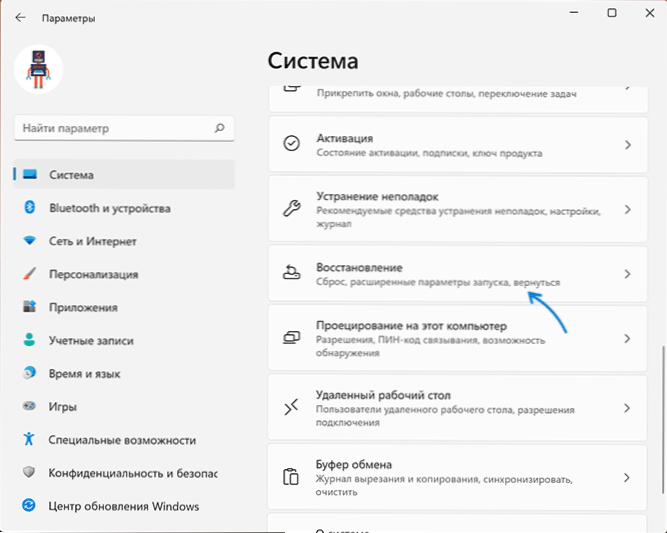
- 3246
- 699
- Miloš šulc Phd.
Pokud po instalaci aktualizace Windows 11 čelíte problémům nebo se vám nový systém nelíbil z nějakého důvodu, je možné aktualizovat zrušit.
V těchto pokynech, jak se vrátit zpět na Windows 11 a vrátit dříve nainstalované Windows 10 se všemi programy a nastaveními.
Vraťte se do předchozího systému pomocí funkce „Back“ v parametrech Windows 11
V Windows 11, nainstalované aktualizací Windows 10 na podporovaných počítačích a notebookech, existuje funkce, která umožňuje zrušit aktualizaci a vrátit předchozí operační systém:
- Otevřete „Parametry“ v nabídce Start nebo pomocí kombinace klíčů Win+I.
- V části „Systém“ přejděte do části „Obnovení“.
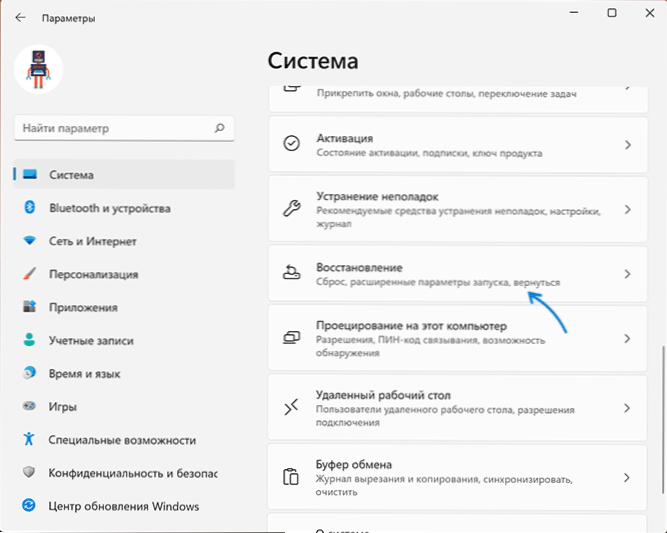
- V části „Možnosti obnovy“ klikněte na tlačítko „Zpět“.
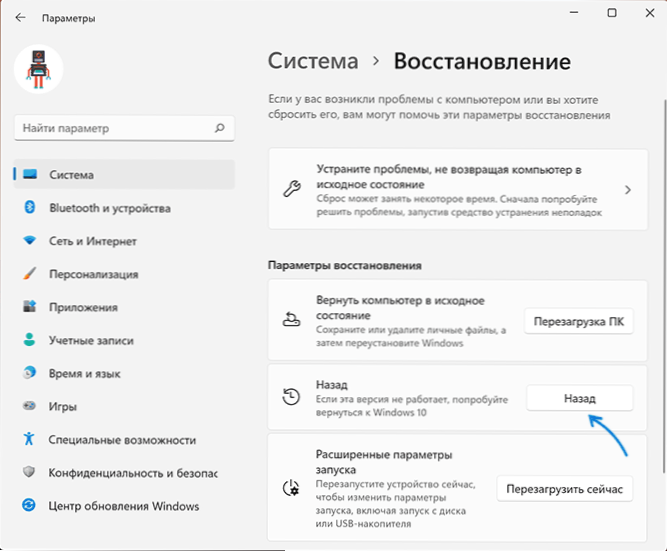
- Odpovězte na otázku ohledně důvodů vrácení aktualizace a klikněte na.
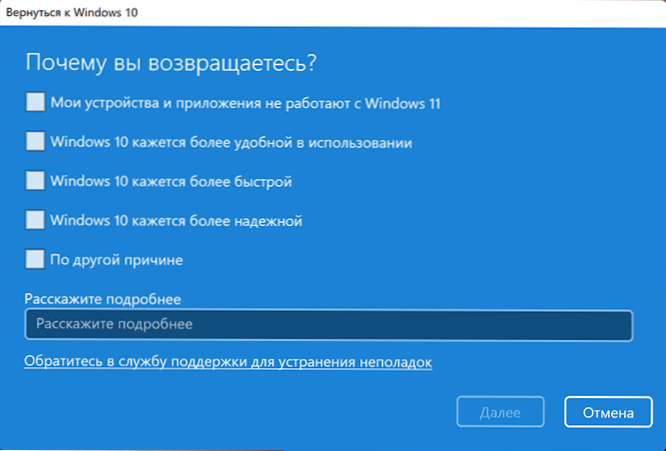
- Postupujte podle pokynů Instalation Master Windows 11 a vraťte se do systému Windows 10.
Po dokončení se po konečném restartování počítače v případě vrátí váš systém do stavu, ve kterém byl před instalací aktualizace. Bohužel není možné zaručit úspěšné provedení postupu instalace obnovy: Podle zkušeností s předchozími verzemi OS lze předpokládat pravděpodobnost neúspěšného vrácení.
Některé nuance, které by měly být zohledněny, pokud se rozhodnete zrušit aktualizaci:
- Chcete -li mít tlačítko „Zpět“, měl by být systém nainstalován přesně aktualizací, podrobněji, jak aktualizovat na Windows 11.
- Možnost vrácení je k dispozici do 10 dnů po aktualizaci.
- Pokud jste vyčistili disk dočasných souborů a složek, zejména složky Windows.Stará v systémové části disku, zrušení aktualizace nebude fungovat.
Doufám, že ve vašem případě nebylo potřeba popsané akce nebo byl postup úspěšný a počítač se vrátil do požadovaného stavu.
- « Příkazový řádek se po provedení uzavře - proč a co dělat
- Jak přesunout tlačítko Start doleva ve Windows 11 »

